Sau đây, TCN sẽ hướng dẫn các bạn cài đặt và sử dụng công cụ này
Bước 1: Cài đặt Hide App & Pictures - PrivateMe
Đầu tiên, bạn cần tải về và cài đặt Hide App & Pictures trên thiết bị Android từ cửa hàng ứng dụng Play Store hoặc thông qua liên kết dưới đây. Ứng dụng hỗ trợ các thiết bị chạy Android 4.0 hoặc cao hơn.
Bước 2: Thiết lập cơ bản
Sau khi cài đặt Hide App & Pictures, bạn cần thực hiện một số thao tác thiết lập cơ bản sau đây:
Tạo danh sách ứng dụng ẩn: Mở ứng dụng Hide App & Pictures > nhấn vào dấu '+' ở góc trên bên phải màn hình > chọn app cần ẩn và chờ quá thiết lập chế độ ẩn > nhấn Done để hoàn thành.
Cài đặt thông báo: Để đảm bảo an toàn hơn cho các ứng dụng ẩn, bạn nên block hoàn toàn thông báo trên Notification Center. Tại giao diện chính, chọn Notification > thiết lập Block thông báo ở trình đơn bên phải ứng dụng.
Ẩn album hoặc hình ảnh: Đôi khi có những bức hình hoặc video nhạy cảm, để chánh những điều không hay sảy ra tốt nhất bạn nên ẩn chúng đi. Thao tác thực hiện như sau: Tại giao diện chính, chọn Private Album > nhấn vào dấu '+' ở góc trên bên phải màn hình > chọn thư mục hoặc hình ảnh muốn ẩn > nhấn Hide là xong.
Tính năng phụ: Bên cạnh đó, bạn có thể sử dụng tính năng Task Manager để kiểm tra tình trạng của thiết bị. Hoặc Boost để tăng hiệu suất hoạt động của thiết bị.
Bước 3: Tùy chỉnh nâng cao
Ngoài các tính năng nêu trên, Hide App & Pictures cung cấp thêm cho người dùng một số tùy chỉnh nâng cao như chặn gỡ ứng dụng, nút home ảo hoặc tạo danh sách ngoại lệ khi dùng Boost. Các thao tác như sau:
Kích hoạt tính năng chặn gỡ ứng dụng: Tại giao diện chính, nhấn vào biểu tượng hình người để mở menu > chọn Protection for PrivateMe và kích hoạt là xong.
Tùy chọn ứng dụng ngoại lệ khi dùng Boost: Tại giao diện menu > chọn White List of Boost > tích vào các ứng dụng mong muốn để tạo danh sách ngoại lệ.
Quick Touch, nút home ảo: Tại giao diện menu > chọn Quick Touch và kích hoạt là xong.
Bước 4: Trải nghiệm
Qua thời gian sử dụng mình thấy Hide App & Pictures dùng khá tốt, giao diện trực quan và dễ sử dụng, đặc biệt phù hợp với những ai thường xuyên lưu trữ dữ liệu hoặc ứng dụng nhạy cảm trên thiết bị. Mặc dù cho phép tải về miễn phí nhưng ứng dụng này có đi kèm quảng cáo (không quá khó chịu). Để loại bỏ QC hoàn toàn bạn có thể mua bản Pro với mức giả 23.000đ/tháng, 68.000đ/3 tháng hoặc 228.000đ trọn đời.
Một ưu điểm nữa khi sử dụng Hide App & Pictures chính là khả năng tùy chọn một trong hai chế độ ẩn dấu. Bạn có thể ẩn các dữ liệu trong một biểu tượng bàn tính (có thể sử dụng như máy tính bình thường) hoặc biểu tượng khóa an toàn.
Nguồn: Gadget H@cks

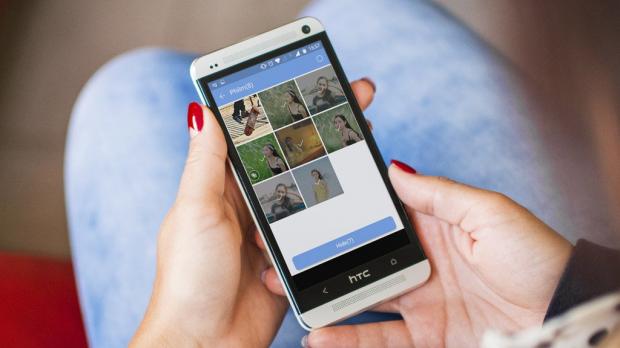
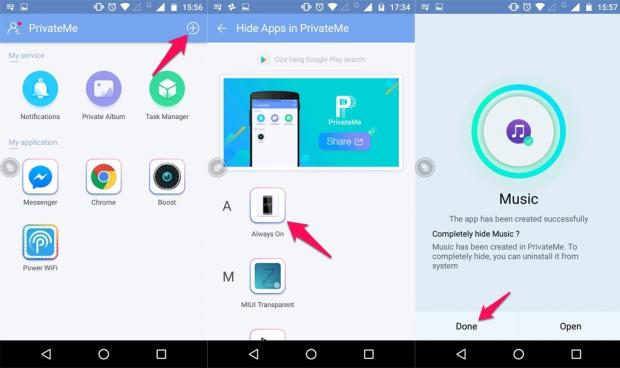
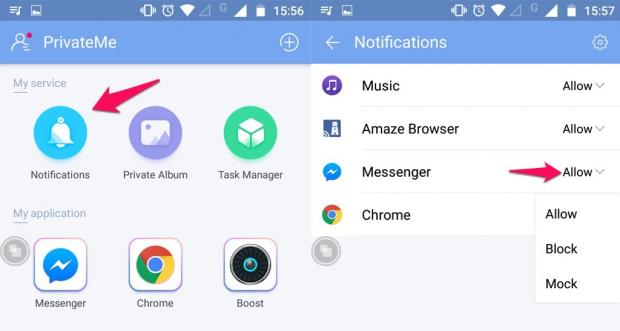
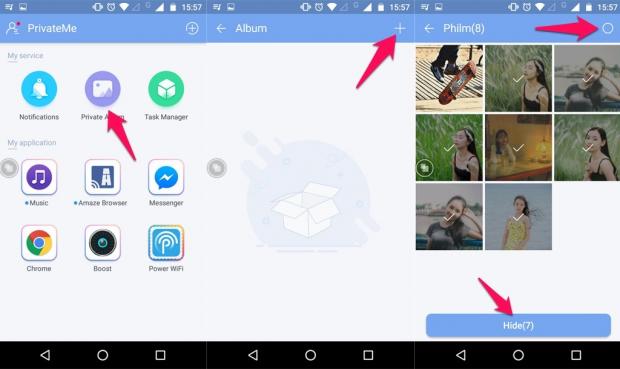
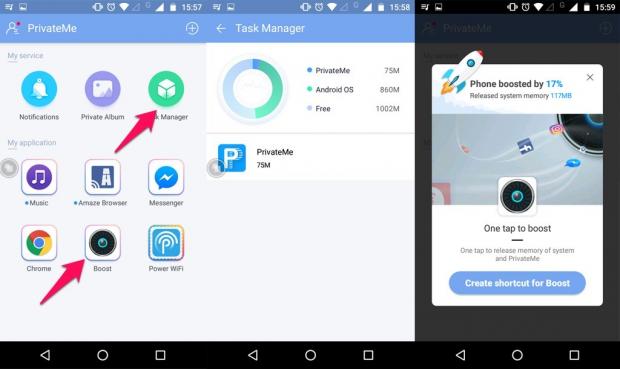
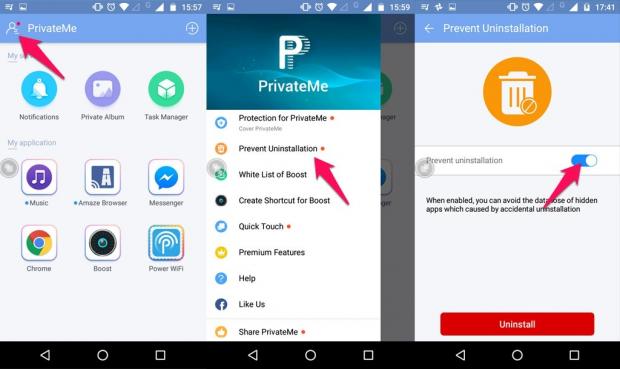
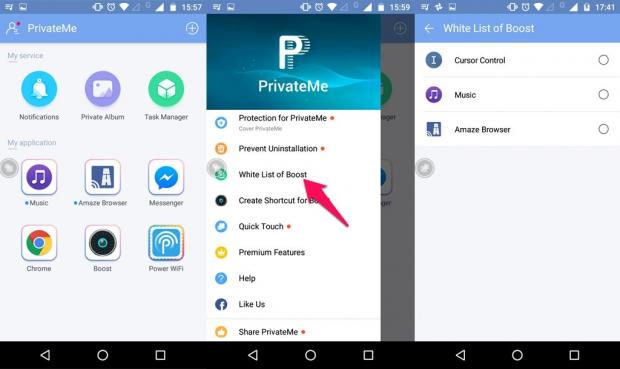
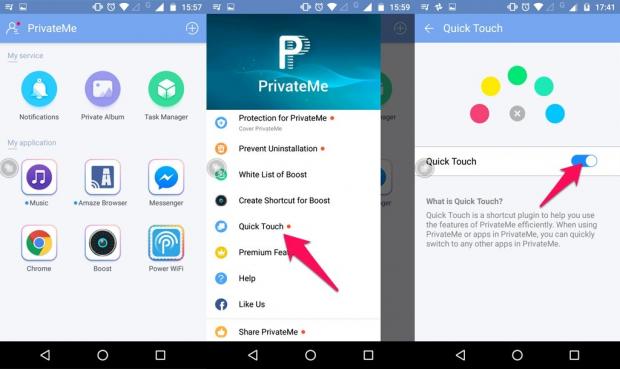
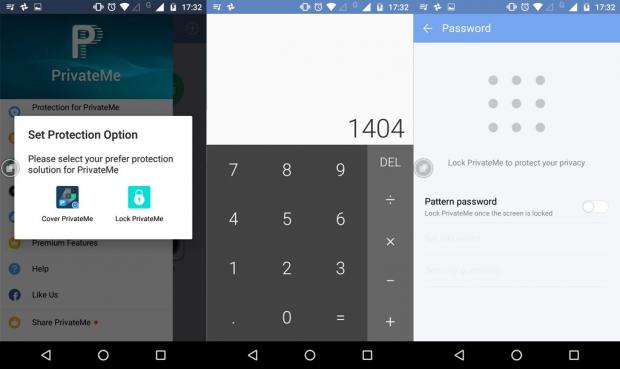
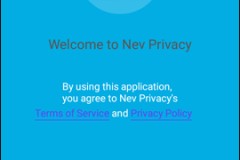
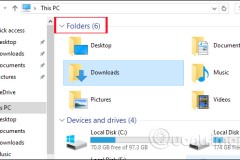
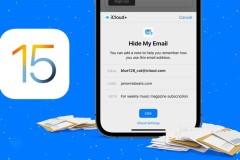









![Full 10 bộ Key Active Office 2016 vĩnh viễn mới nhất [Hướng dẫn kích hoạt cụ thể]](http://cdn.trangcongnghe.vn/thumb/160x240/2023-03/thumbs/full-10-bo-key-active-office-2016-vinh-vien-moi-nhat.webp)


